制作电路板方法.docx
《制作电路板方法.docx》由会员分享,可在线阅读,更多相关《制作电路板方法.docx(10页珍藏版)》请在冰豆网上搜索。
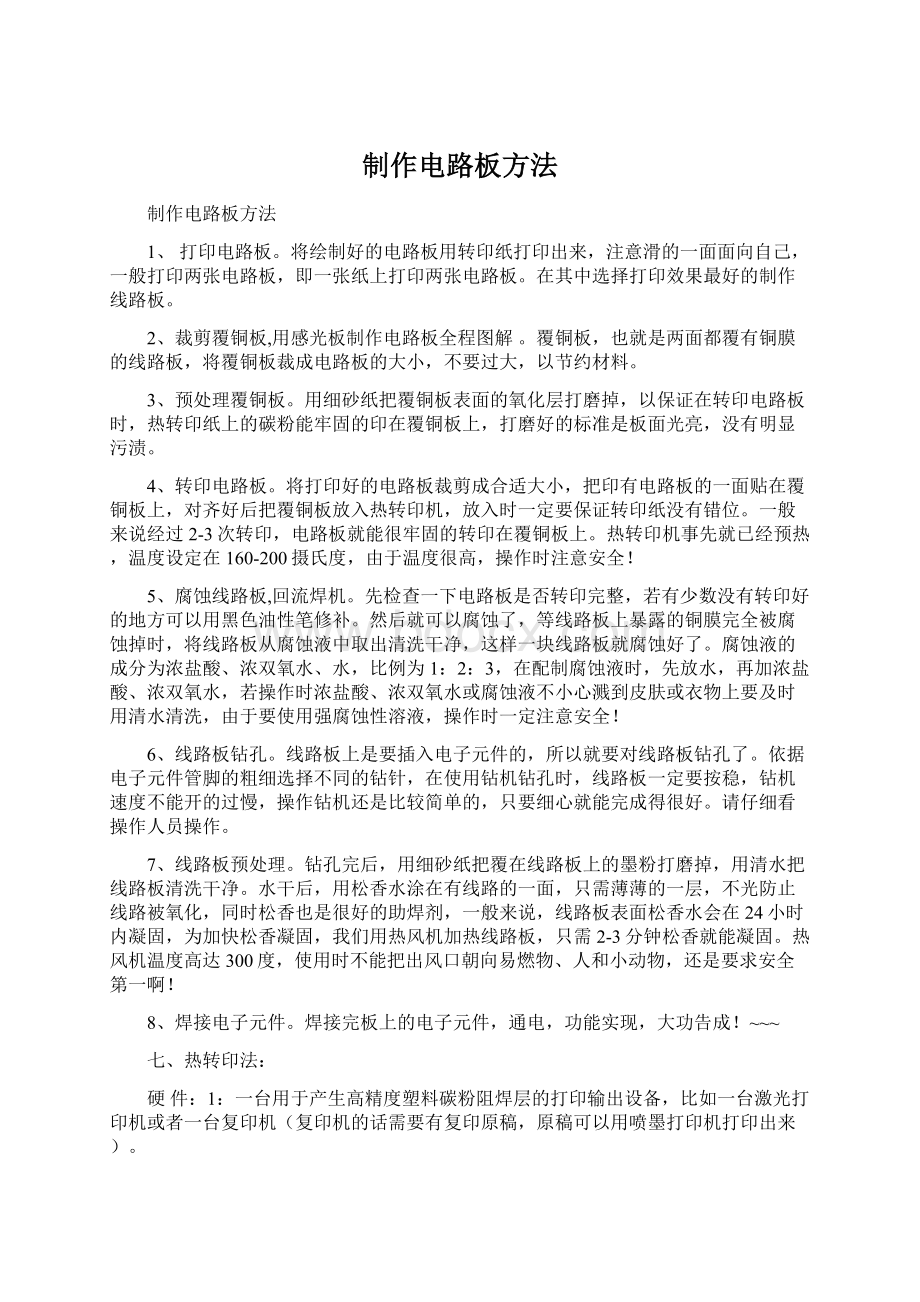
制作电路板方法
制作电路板方法
1、打印电路板。
将绘制好的电路板用转印纸打印出来,注意滑的一面面向自己,一般打印两张电路板,即一张纸上打印两张电路板。
在其中选择打印效果最好的制作线路板。
2、裁剪覆铜板,用感光板制作电路板全程图解。
覆铜板,也就是两面都覆有铜膜的线路板,将覆铜板裁成电路板的大小,不要过大,以节约材料。
3、预处理覆铜板。
用细砂纸把覆铜板表面的氧化层打磨掉,以保证在转印电路板时,热转印纸上的碳粉能牢固的印在覆铜板上,打磨好的标准是板面光亮,没有明显污渍。
4、转印电路板。
将打印好的电路板裁剪成合适大小,把印有电路板的一面贴在覆铜板上,对齐好后把覆铜板放入热转印机,放入时一定要保证转印纸没有错位。
一般来说经过2-3次转印,电路板就能很牢固的转印在覆铜板上。
热转印机事先就已经预热,温度设定在160-200摄氏度,由于温度很高,操作时注意安全!
5、腐蚀线路板,回流焊机。
先检查一下电路板是否转印完整,若有少数没有转印好的地方可以用黑色油性笔修补。
然后就可以腐蚀了,等线路板上暴露的铜膜完全被腐蚀掉时,将线路板从腐蚀液中取出清洗干净,这样一块线路板就腐蚀好了。
腐蚀液的成分为浓盐酸、浓双氧水、水,比例为1:
2:
3,在配制腐蚀液时,先放水,再加浓盐酸、浓双氧水,若操作时浓盐酸、浓双氧水或腐蚀液不小心溅到皮肤或衣物上要及时用清水清洗,由于要使用强腐蚀性溶液,操作时一定注意安全!
6、线路板钻孔。
线路板上是要插入电子元件的,所以就要对线路板钻孔了。
依据电子元件管脚的粗细选择不同的钻针,在使用钻机钻孔时,线路板一定要按稳,钻机速度不能开的过慢,操作钻机还是比较简单的,只要细心就能完成得很好。
请仔细看操作人员操作。
7、线路板预处理。
钻孔完后,用细砂纸把覆在线路板上的墨粉打磨掉,用清水把线路板清洗干净。
水干后,用松香水涂在有线路的一面,只需薄薄的一层,不光防止线路被氧化,同时松香也是很好的助焊剂,一般来说,线路板表面松香水会在24小时内凝固,为加快松香凝固,我们用热风机加热线路板,只需2-3分钟松香就能凝固。
热风机温度高达300度,使用时不能把出风口朝向易燃物、人和小动物,还是要求安全第一啊!
8、焊接电子元件。
焊接完板上的电子元件,通电,功能实现,大功告成!
~~~
七、热转印法:
硬件:
1:
一台用于产生高精度塑料碳粉阻焊层的打印输出设备,比如一台激光打印机或者一台复印机(复印机的话需要有复印原稿,原稿可以用喷墨打印机打印出来)。
2:
一个能用的电熨斗。
3:
一张不干胶贴纸的光滑底衬纸。
4:
一定量的三氯化铁腐蚀液,根据板的大小而定。
补充,有个量程在0~200度的数字温度计的话更好,高档数字万用表附带的也行。
软件:
低版本的PROTEL,比如PROTEL2.5中文版高版本的PROTEL,比如PROTEL99SE中文版甚至只是一个WIN自带的画图程序总之就是要一个能画图的软件即可
步骤:
第一步:
利用一个能生成图像的软件生成一些图像文件,比如用低版本PROTEL组织SCH,再利用网络表生成相应PCB图,或用PowerPCB直接画PCB图(不会PROTEL、PowerPCB的话,甚至是WINDOWS的画笔程序也行),以备打印。
第二步:
将PCB图打印到热转印纸上(JS所说的热转印纸就是不干胶纸的黄色底衬!
)。
第三步:
将打印好PCB的转印纸平铺在覆铜板上,准备转印。
第四步:
用电熨斗加温(要很热)将转印纸上黑色塑料粉压在覆铜板上形成高精度的抗腐层。
第五步:
电熨斗加温加压成功转印后的效果!
若你经常搞,熟练了,很容易成功。
第六步:
准备好三氯化铁溶液进行腐蚀。
第七步:
效果还不错吧!
注意不要腐蚀过度,腐蚀结束,准备焊接。
第八步:
清理出焊盘部分,剩下的部分用于阻焊。
第九步:
安装所需预定原件并焊接好。
注意:
1:
不要使电熨斗过热或者过凉,最佳温度是140~170之间,在这个温度范围以内,塑料碳粉的转移特性最佳
2:
要等温度低一些以后再将转印纸揭下来,慢慢的揭,发现又没转印好的部分请再盖上,再次加温加压进行热转移。
3:
一些实在有问题的部分(比如断线)请用油性碳素笔或者指甲油,油漆什么的进行补救一下不过这种情况不是很多。
制作印刷电路板的好方法
本人平时很爱搞些电子制作,但每当制作印刷电路板时便头疼不已,曾经用过贴胶条、描油漆、刀刻等多种方法,但都工序复杂、耗时长、而且效果不佳。
自己凑合用还行,但要是做个标准的、好看的板子,还实在是拿不出手,要做复杂的板子更是不行。
最近上网,通过网上交流,加上自己的一些体会,找到一条又快又好又便宜的制版方法,全部费用只需一次性投入260元左右,可以制出与电脑设计一模一样的板子,单、双面均可,完全可以胜任一般的课题任务,在这里给大家介绍一下:
首先,到市场上采购一台过塑机,就是专门用于压制证件、照片等塑皮封装的机器,如图一所示,在北京中关村市场遍地都是,价格便宜的才220元,可以竖者通过A3幅面的纸。
再去找几张平整的没有剪裁印痕的不干胶纸,只用其衬纸,即浅黄色的表面光滑的那一面。
最好购买专门的衬纸,网上也有出售的,A4幅面的约40元100张。
在电脑上通过PROTEL99等电路制版软件设计好印版图,设计时建议考虑以下几点:
1.走线最细宽度不小于15mil为宜。
2.尽量采用贴片元件。
使用贴片元件可以减小体积,提高可靠性。
尤其优越的是大幅减少了打孔的工作量。
1206规格的贴片电阻、电容比较合适,便于手工焊接,跨线可用0欧电阻代替。
设计时普通集成电路引脚间穿一根线、1206规格的0欧电阻下穿两根线没有任何问题。
0805以及更小规格的贴片元件日后焊接比较费劲,且元件下面穿一根导线都显困难。
3.如果产品今后量产,且为单面布线时,跨线可用0欧电阻代替。
因为这样更便于今后机器自动安插元件,较远距离的跨线宜优先采用6mm、8mm、10mm的短接线,随意设计的短接线可能会为今后自动化生产带来麻烦。
当然,如果是自己业余制作,则可不受上述条件的拘泥。
设计好后,在PROTEL99的“打印设置”中设成“镜象打印”,焊盘设成“空心打印”,然后用激光打印机先将图打印在一张普通纸上,检查无误后,剪一块比印板图大一些的衬纸,光滑面朝上,贴在刚打印的印版图之上,四角用不干胶粘上固定即可。
再次送入激光打印机打印,这时在光滑的衬纸上就印有设计好的镜象图形了。
如图二所示。
如果没有激光打印机,也可以先用喷墨打印机将图打印在白纸上,然后携转印纸到复印店直接复印即可。
复印时最好先试印一下,看看深浅如何。
一般可以略调深一点,以保证线条部分被磨粉完全填充。
如果有多张印版图,可以先将图剪下,用透明胶条统一贴在另一张A4白纸上,这样可以只花一份复印钱就得到全部的图。
之后,剪裁好合适的覆铜板,最好比图纸大一圈。
先用抛光砂纸打磨干净,再用橡皮擦拭,最后用洗涤灵或洗衣粉洗净,晾干。
注意,这部工序不能图省事,洗净后的电路板不要再与任何其他物质接触,包括不能用手触摸。
覆铜板上的任何肉眼看不见的污渍和汗渍都影响最终的转印效果。
将打印好的衬纸图形面朝下,贴在覆铜板上,四周用不干胶纸贴平、贴牢。
接下来取出过塑机。
由于过塑机出厂时是为照片、证件等较薄的纸张通过的,所以加热用的上、下辊之间基本没有间隙。
印板比较厚,不能直接通过,需要稍作调整。
打开过塑机外壳,可以看见里面有两上、两下共4个加热辊。
找到调整上、下辊间隙的4个螺钉,如图三所示,将其拧松几扣,使两个上辊可以向上窜动1mm左右即可。
将过塑机通电,温度设定在180度左右,把贴好图形的覆铜板送入塑封机,并反复通过5─6次。
取出,让其自然冷却。
之后再将转印纸小心揭下,这时衬纸上的墨粉就会转印到覆铜板上,板上就会出现与在电脑屏幕上一模一样的图形,非常规矩、漂亮。
之后就可以用盐酸+双氧水做腐蚀液,腐蚀电路板。
由于化学反应比较剧烈,腐蚀过程中只需轻微晃动容器即可,不要做较大幅度的晃动,因为这样会引起印板走线的侧面被过度腐蚀,导致走线变细甚至断裂。
这个过程只需半分钟左右就可完成。
及时捞出覆铜板并用自来水冲洗,再用细砂纸打掉墨粉,一个与电脑设计一模一样的电路板就制好了。
如图五所示。
如果制作的是双面电路板,可以按下述步骤进行:
1.按上述方法制好A面,腐蚀前用胶纸将B面铜箔全部贴上保护起来;
2.制好A面后,用小电钻将板上的所有孔(元件安插孔、过孔、固定安装孔等)打出来,并去掉孔边毛刺;
3.将印版对准光源,把B面的转印纸通过孔透出的光线对准B面焊盘,再用不干胶纸将转印纸四边贴牢;
4.再次将印板送入过塑机,按上述方法转印;
5.将转印好的印板再次投入腐蚀液,腐蚀前别忘了将A面用胶纸贴上保护起来;
6.腐蚀完后,去除印版上的不干胶和墨粉,用细砂纸打磨干净,一个标准的、漂亮的电路板就制成了。
需要说明的是,在业余条件下无法实现金属化过孔,替代的方法是用短接线将印版的A、B面过孔直接焊起来。
因此,如果是业余制作双面电路板,设计时尽量用直插元件的引脚孔兼做过孔,这样可以减少单独过孔的数量。
上述双面板的制作过程可以概括为先A面、再打孔、后B面。
也可以先打孔(需先用PROTEL99输出孔位图并以此图为准在覆铜板上标示孔的位置)、再同时将A、B面转印出来,只需腐蚀一次就可得成品板。
但需要A、B两面同时对正孔位,对操作要求较高。
之所以不最后打孔是由于没有孔定位,A、B面不容易对齐,更重要的是最后打孔很容易将B面焊盘打掉,这可能是一般电钻转速偏低,达不到上万转的缘故。
图六是本人的自制的小电钻,电机是在市场采购的12V直流电机,扭矩很大,打孔极为轻松,远非玩具电机、录音机电机可比。
经过本人的多次实践,感到利用这种方法制板成功的关键所在并不是转印、腐蚀,而是在于打印或复印。
激光打印机或复印机的墨粉经过瞬间高温加热印在纸上,而转印纸比较光滑,高温瞬间墨粉很不牢固,稍有外力就容易脱落,但几秒钟之后纸张冷却了,磨粉就牢固多了。
因此要求激光打印机或复印机出纸口尽量保持清洁。
对于激打最好先把出纸口清扫一下再印。
而对复印机,客户往往不便自己清扫,这就需要多试几家复印店。
本人就是通过三次比较,最后选中一家效果理想的。
印板板材的厚度最好不要小于1mm,太薄的印版通过过塑机加热时会发生弯曲变形。
转印后的印版一定要自然冷却,不要用风冷促其降温。
用这种方法初学者只需试一、两次即可完全掌握要领,非常适合做试验及少量的电路板的制作。
由于在电脑中将焊盘打印设置为“空心”,因此焊盘中心孔的铜皮也被腐蚀掉,这样打孔也无需再打定位眼,直接用小手电钻打孔即可。
用PROTEL99制作印刷电路版的基本流程:
一、电路版设计的先期工作
1、利用原理图设计工具绘制原理图,并且生成对应的网络表。
当然,有些特殊情况下,如电路版比较简单,已经有了网络表等情况下也可以不进行原理图的设计,直接进入PCB设计系统,在PCB设计系统中,可以直接取用零件封装,人工生成网络表。
2、手工更改网络表将一些元件的固定用脚等原理图上没有的焊盘定义到与它相通的网络上,没任何物理连接的可定义到地或保护地等。
将一些原理图和PCB封装库中引脚名称不一致的器件引脚名称改成和PCB封装库中的一致,特别是二、三极管等。
二、画出自己定义的非标准器件的封装库
建议将自己所画的器件都放入一个自己建立的PCB库专用设计文件。
三、设置PCB设计环境和绘制印刷电路的版框含中间的镂空等
1、进入PCB系统后的第一步就是设置PCB设计环境,包括设置格点大小和类型,光标类型,版层参数,布线参数等等。
大多数参数都可以用系统默认值,而且这些参数经过设置之后,符合个人的习惯,以后无须再去修改。
2、规划电路版,主要是确定电路版的边框,包括电路版的尺寸大小等等。
在需要放置固定孔的地方放上适当大小的焊盘。
对于3mm的螺丝可用6.5~8mm的外径和3.2~3.5mm内径的焊盘对于标准板可从其它板或PCBizard中调入。
注意:
在绘制电路版地边框前,一定要将当前层设置成KeepOut层,即禁止布线层。
四、打开所有要用到的PCB库文件后,调入网络表文件和修改零件封装
这一步是非常重要的一个环节,网络表是PCB自动布线的灵魂,也是原理图设计与印象电路版设计的接口,只有将网络表装入后,才能进行电路版的布线。
在原理图设计的过程中,ERC检查不会涉及到零件的封装问题。
因此,原理图设计时,零件的封装可能被遗忘,在引进网络表时可以根据设计情况来修改或补充零件的封装。
当然,可以直接在PCB内人工生成网络表,并且指定零件封装。
五、布置零件封装的位置,也称零件布局
Protel99可以进行自动布局,也可以进行手动布局。
如果进行自动布局,运行"Tools"下面的"AutoPlace",用这个命令,你需要有足够的耐心。
布线的关键是布局,多数设计者采用手动布局的形式。
用鼠标选中一个元件,按住鼠标左键不放,拖住这个元件到达目的地,放开左键,将该元件固定。
Protel99在布局方面新增加了一些技巧。
新的交互式布局选项包含自动选择和自动对齐。
使用自动选择方式可以很快地收集相似封装的元件,然后旋转、展开和整理成组,就可以移动到板上所需位置上了。
当简易的布局完成后,使用自动对齐方式整齐地展开或缩紧一组封装相似的元件。
提示:
在自动选择时,使用Shift+X或Y和Ctrl+X或Y可展开和缩紧选定组件的X、Y方向。
注意:
零件布局,应当从机械结构散热、电磁干扰、将来布线的方便性等方面综合考虑。
先布置与机械尺寸有关的器件,并锁定这些器件,然后是大的占位置的器件和电路的核心元件,再是外围的小元件。
六、根据情况再作适当调整然后将全部器件锁定
假如板上空间允许则可在板上放上一些类似于实验板的布线区。
对于大板子,应在中间多加固定螺丝孔。
板上有重的器件或较大的接插件等受力器件边上也应加固定螺丝孔,有需要的话可在适当位置放上一些测试用焊盘,最好在原理图中就加上。
将过小的焊盘过孔改大,将所有固定螺丝孔焊盘的网络定义到地或保护地等。
放好后用VIEW3D功能察看一下实际效果,存盘。
七、布线规则设置
布线规则是设置布线的各个规范(象使用层面、各组线宽、过孔间距、布线的拓朴结构等部分规则,可通过Design-Rules的Menu处从其它板导出后,再导入这块板)这个步骤不必每次都要设置,按个人的习惯,设定一次就可以。
选Design-Rules一般需要重新设置以下几点:
1、安全间距(Routing标签的ClearanceConstraint)
它规定了板上不同网络的走线焊盘过孔等之间必须保持的距离。
一般板子可设为0.254mm,较空的板子可设为0.3mm,较密的贴片板子可设为0.2-0.22mm,极少数印板加工厂家的生产能力在0.1-0.15mm,假如能征得他们同意你就能设成此值。
0.1mm以下是绝对禁止的。
2、走线层面和方向(Routing标签的RoutingLayers)
此处可设置使用的走线层和每层的主要走线方向。
请注意贴片的单面板只用顶层,直插型的单面板只用底层,但是多层板的电源层不是在这里设置的(可以在Design-LayerStackManager中,点顶层或底层后,用AddPlane添加,用鼠标左键双击后设置,点中本层后用Delete删除),机械层也不是在这里设置的(可以在Design-MechanicalLayer中选择所要用到的机械层,并选择是否可视和是否同时在单层显示模式下显示)。
机械层1 一般用于画板子的边框;
机械层3 一般用于画板子上的挡条等机械结构件;
机械层4 一般用于画标尺和注释等,具体可自己用PCBWizard中导出一个PCAT结构的板子看一下
3、过孔形状(Routing标签的RoutingViaStyle)
它规定了手工和自动布线时自动产生的过孔的内、外径,均分为最小、最大和首选值,其中首选值是最重要的,下同。
4、走线线宽(Routing标签的WidthConstraint)
它规定了手工和自动布线时走线的宽度。
整个板范围的首选项一般取0.2-0.6mm,另添加一些网络或网络组(NetClass)的线宽设置,如地线、+5伏电源线、交流电源输入线、功率输出线和电源组等。
网络组可以事先在Design-NetlistManager中定义好,地线一般可选1mm宽度,各种电源线一般可选0.5-1mm宽度,印板上线宽和电流的关系大约是每毫米线宽允许通过1安培的电流,具体可参看有关资料。
当线径首选值太大使得SMD焊盘在自动布线无法走通时,它会在进入到SMD焊盘处自动缩小成最小宽度和焊盘的宽度之间的一段走线,其中Board为对整个板的线宽约束,它的优先级最低,即布线时首先满足网络和网络组等的线宽约束条件。
下图为一个实例
5、敷铜连接形状的设置(Manufacturing标签的PolygonConnectStyle)
建议用ReliefConnect方式导线宽度ConductorWidth取0.3-0.5mm4根导线45或90度。
其余各项一般可用它原先的缺省值,而象布线的拓朴结构、电源层的间距和连接形状匹配的网络长度等项可根据需要设置。
选Tools-Preferences,其中Options栏的InteractiveRouting处选PushObstacle(遇到不同网络的走线时推挤其它的走线,IgnoreObstacle为穿过,AvoidObstacle为拦断)模式并选中AutomaticallyRemove(自动删除多余的走线)。
Defaults栏的Track和Via等也可改一下,一般不必去动它们。
在不希望有走线的区域内放置FILL填充层,如散热器和卧放的两脚晶振下方所在布线层,要上锡的在Top或BottomSolder相应处放FILL。
布线规则设置也是印刷电路版设计的关键之一,需要丰富的实践经验。
八、自动布线和手工调整
1、点击菜单命令AutoRoute/Setup对自动布线功能进行设置
选中除了AddTestpoints以外的所有项,特别是选中其中的LockAllPre-Route选项,RoutingGrid可选1mil等。
自动布线开始前PROTEL会给你一个推荐值可不去理它或改为它的推荐值,此值越小板越容易100%布通,但布线难度和所花时间越大。
2、点击菜单命令AutoRoute/All开始自动布线
假如不能完全布通则可手工继续完成或UNDO一次(千万不要用撤消全部布线功能,它会删除所有的预布线和自由焊盘、过孔)后调整一下布局或布线规则,再重新布线。
完成后做一次DRC,有错则改正。
布局和布线过程中,若发现原理图有错则应及时更新原理图和网络表,手工更改网络表(同第一步),并重装网络表后再布。
3、对布线进行手工初步调整
需加粗的地线、电源线、功率输出线等加粗,某几根绕得太多的线重布一下,消除部分不必要的过孔,再次用VIEW3D功能察看实际效果。
手工调整中可选Tools-DensityMap查看布线密度,红色为最密,黄色次之,绿色为较松,看完后可按键盘上的End键刷新屏幕。
红色部分一般应将走线调整得松一些,直到变成黄色或绿色。
九、切换到单层显示模式下(点击菜单命令Tools/Preferences,选中对话框中Display栏的SingleLayerMode)
将每个布线层的线拉整齐和美观。
手工调整时应经常做DRC,因为有时候有些线会断开而你可能会从它断开处中间走上好几根线,快完成时可将每个布线层单独打印出来,以方便改线时参考,其间也要经常用3D显示和密度图功能查看。
最后取消单层显示模式,存盘。
十、如果器件需要重新标注可点击菜单命令Tools/Re-Annotate并选择好方向后,按OK钮。
并回原理图中选Tools-BackAnnotate并选择好新生成的那个*.WAS文件后,按OK钮。
原理图中有些标号应重新拖放以求美观,全部调完并DRC通过后,拖放所有丝印层的字符到合适位置。
注意字符尽量不要放在元件下面或过孔焊盘上面。
对于过大的字符可适当缩小,DrillDrawing层可按需放上一些坐标(Place-Coordinate)和尺寸((Place-Dimension)。
最后再放上印板名称、设计版本号、公司名称、文件首次加工日期、印板文件名、文件加工编号等信息(请参见第五步图中所示)。
并可用第三方提供的程序来加上图形和中文注释如BMP2PCB.EXE和宏势公司ROTEL99和PROTEL99SE专用PCB汉字输入程序包中的FONT.EXE等。
十一、对所有过孔和焊盘补泪滴
补泪滴可增加它们的牢度,但会使板上的线变得较难看。
顺序按下键盘的S和A键(全选),再选择Tools-Teardrops,选中General栏的前三个,并选Add和Track模式,如果你不需要把最终文件转为PROTEL的DOS版格式文件的话也可用其它模式,后按OK钮。
完成后顺序按下键盘的X和A键(全部不选中)。
对于贴片和单面板一定要加。
十二、放置覆铜区
将设计规则里的安全间距暂时改为0.5-1mm并清除错误标记,选Place-PolygonPlane在各布线层放置地线网络的覆铜(尽量用八角形,而不是用圆弧来包裹焊盘。
最终要转成DOS格式文件的话,一定要选择用八角形)。
下图即为一个在顶层放置覆铜的设置举例:
设置完成后,再按OK扭,画出需覆铜区域的边框,最后一条边可不画,直接按鼠标右键就可开始覆铜。
它缺省认为你的起点和终点之间始终用一条直线相连,电路频率较高时可选GridSize比TrackWidth大,覆出网格线。
相应放置其余几个布线层的覆铜,观察某一层上较大面积没有覆铜的地方,在其它层有覆铜处放一个过孔,双击覆铜区域内任一点并选择一个覆铜后,直接点OK,再点Yes便可更新这个覆铜。
几个覆铜多次反复几次直到每个覆铜层都较满为止。
将设计规则里的安全间距改回原值。
十三、最后再做一次DRC
选择其中ClearanceConstraintsMax/Min WidthConstraintsShortCircuitConstraints和Un-RoutedNets Constraints这几项,按RunDRC钮,有错则改正。
全部正确后存盘。
十四、对于支持PROTEL99SE格式(PCB4.0)加工的厂家可在观看文档目录情况下,将这个文件导出为一个*.PCB文件;对于支持PROTEL99格式(PCB3.0)加工的厂家,可将文件另存为PCB3.0二进制文件,做DRC。
通过后不存盘退出。
在观看文档目录情况下,将这个文件导出为一个*.PCB文件。
由于目前很大一部分厂家只能做DOS下的PROTELAUTOTRAX画的板子,所以以下这几步是产生一个DOS版PCB文件必不可少的:
1、将所有机械层内容改到机械层1,在观看文档目录情况下,将网络表导出为*.NET文件,在打开本PCB文件观看的情况下,将PCB导出为PROTELPCB2.8ASCIIFILE格式的*.PCB文件。
2、用PROTELFORWINDOWSPCB2.8打开PCB文件,选择文件菜单中的另存为,并选择Autotrax格式存成一个DOS下可打开的文件。
3、用DOS下的PROTELAUTOTRAX打开这个文件。
个别字符串可能要重新拖放或调整大小。
上下放的全部两脚贴片元件可能会产生焊盘X-Y大小互换的情况,一个一个调整它们。
大的四列贴片IC也会全部焊盘X-Y互换,只能自动调整一半后,手工一个一个改,请随时存盘,这个过程中很容易产生人为错误。
PROTELDOS版可是